MAC地址更改的多种方法
- 格式:doc
- 大小:86.50 KB
- 文档页数:13

修改mac地址的方法Mac地址(Media Access Control Address)是指网络设备的物理地址,用于在网络中唯一标识一个设备。
在某些情况下,我们可能需要修改Mac地址,比如为了解决网络访问限制、提高网络安全性或者其他特定需求。
本文将介绍几种修改Mac地址的方法,帮助大家解决相关问题。
方法一,使用命令行修改Mac地址。
在Mac系统中,我们可以通过命令行来修改Mac地址。
首先,我们需要打开终端(Terminal)应用程序。
然后,输入以下命令来查看当前网络接口的Mac地址:ifconfig en0 | grep ether。
其中,en0是网络接口的名称,实际情况可能会有所不同,可以通过ifconfig命令来查看具体的网络接口名称。
接着,我们可以使用以下命令来修改Mac地址:sudo ifconfig en0 ether aa:bb:cc:dd:ee:ff。
其中,en0是网络接口的名称,aa:bb:cc:dd:ee:ff是我们要设置的新的Mac地址。
输入密码后,即可完成Mac地址的修改。
需要注意的是,修改Mac地址可能会影响网络连接,建议在修改之前备份当前的Mac地址,以防出现问题。
方法二,使用网络偏好设置修改Mac地址。
除了命令行,我们还可以通过网络偏好设置来修改Mac地址。
首先,点击屏幕右上角的苹果图标,选择“系统偏好设置”,然后点击“网络”。
在网络设置界面中,选择当前正在使用的网络接口,比如Wi-Fi或者以太网。
接着,点击“高级”按钮,在弹出的窗口中选择“硬件”选项卡。
在硬件选项卡中,我们可以看到“Mac地址”一栏,点击“手动”按钮,即可手动输入新的Mac地址。
输入完成后,点击“确定”按钮,然后关闭网络偏好设置窗口,新的Mac地址即可生效。
方法三,使用第三方工具修改Mac地址。
除了以上两种方法,我们还可以使用一些第三方工具来修改Mac地址。
在Mac系统中,有一些专门用于修改Mac地址的工具,比如Mac Address Changer、Technitium Mac Address Changer等。

win7修改mac地址的三种⽅法Win7修改MAC地址⽅法有以下三种:⽅法⼀:使⽤Win7MAC地址修改⼯具1,只适⽤于windows7系统的⽹卡MAC地址修改。
XP的可以⽤,但没做什么测试。
2,部分windows7下的⽆线⽹卡地址⽆法修改,理论上也可以使⽤本软件修改。
3,修改MAC地址前,请先在开始菜单-运⾏,输⼊cmd打开控制台,输⼊getmac获取原来⽹卡MAC并记下来,⽤于以后可以改回来。
4,软件使⽤⽅法很简单,只需在下拉列表选择所要修改的⽹卡,然后在⽂本框⾥⾯输⼊⼀个新的MAC地址,⽐如EF2d32BC6525(注意不要加横杠),然后点击修改按钮即可修改。
个性后开始,运⾏输⼊cmd打开控制台,输⼊getmac查看是否修改成功⽅法⼆:利⽤Win7系统⾃⾝功能在“本地连接”图标上单击右键,选择“属性”,会弹出⼀个“本地连接属性”的对话框,单击“配置”按钮,选择“⾼级”,选中左栏“属性”中 “Network Address”(注意:有的⽹卡叫“⽹络地址,有的⽤“Network Address”,Intel⽹卡⽤“Locally Administered Address”,当然也有些⽹卡没这个选项),然后选中右栏框“值”中的上⾯⼀个单选项(⾮“不存在”),此时便可在右边的框中输⼊想改的⽹卡MAC地址,形式如“EF2d32BC6525”。
点击“确定”按钮,修改就完成了。
⽅法三:利⽤Regedit注册表修改第1步,单击“开始”,选中“运⾏”,键⼊“regedit”调出注册表。
第2步,在HKEY_LOCAL_MACHINE\SYSTEM\CurrentControlSet\Control\Class \{4D36E972-E325-11CE-BFC1-08002BE10318}\0000、0001、0002 等主键下,查找 DriverDesc ,内容为要修改的⽹卡的描述,如Intel的⽹卡会被描述成“Intel(R) PRO/100+ Management Adapter”,3Com的⽹卡会被描述成“3Com EtherLink XL 10/100 PCI For Complete PC Management NIC (3C905C-TX)”等。

修改mac地址标题:修改Mac地址摘要:本文将介绍什么是Mac地址以及为什么有时候需要修改Mac地址。
我们将探讨修改Mac地址的原因,并提供一些常见的修改Mac地址的方法。
通过本文的指导,读者将能够了解如何修改Mac地址,以满足自己特定需求。
引言:Mac地址(Media Access Control Address)是一种用于标识网络设备的地址。
每个网络设备都有一个唯一的Mac地址,该地址由16进制数表示,并由6组2位数的数字/字母对组成,用冒号或连字符分隔。
Mac地址对网络通信非常重要,它在数据包传输过程中起到关键作用。
有时候,出于特定目的,我们可能需要修改Mac地址。
本文将解释为什么会需要修改Mac地址,并探讨修改Mac地址的几种方法。
一、为什么需要修改Mac地址1. 隐私保护:有些人担心他们的设备被跟踪,因此可能会修改Mac 地址以保护个人隐私。
2. 绕过网络限制:一些公共或企业网络可能会限制某些Mac地址的访问,屏蔽特定设备。
修改Mac地址可以帮助绕过这些限制。
3. 防止冲突:当在网络上同时连接多个相同型号的设备时,可能会出现Mac地址冲突的问题。
修改设备的Mac地址可以防止这种冲突。
4. 测试目的:某些网络测试需要模拟多个设备连接到网络,修改Mac地址可以方便地实现这一目的。
二、修改Mac地址的方法1. 手动修改Mac地址手动修改Mac地址是最常见的方法之一。
以下是在Windows和Mac操作系统上手动修改Mac地址的步骤:在Windows中,按下Win+X键,选择“设备管理器”,找到并展开“网络适配器”。
右键单击要修改的网络适配器,选择“属性”。
在“属性”窗口中,选择“高级”选项卡。
在“网络地址”或“Locally Administered Address”栏目中,可以输入新的Mac 地址,点击“确定”保存更改。
在Mac操作系统中,打开“系统偏好设置”,点击“网络”,选择要修改的网络适配器,点击“高级”。

请不要恶意更改MAC地址更改网卡 MAC 地址的文章我曾经见过不少,但是都说的不够全面,下面我试着将各种方法总结出来,希望对大家有所帮助。
一、简单的修改方法其实不论 98 还是 2000 ,自身都已经提供了更改网卡地址的功能,只是平时大家都没上这方面想,因此没有注意到而以,很简单的哦 .....现在我们先来看看 WIN2000 。
在桌面上的网上邻居图标上单击右键,选择“属性”,在弹出的“网络和拨号连接”窗口中一般有两个图标,一个是“新建连接”图标,一个是“我的连接”图标。
当然了,如果你的机器上有两个网卡的话,那就有三个图标了。
现在假设你只有一个网卡,那就在“我的连接”图标上单击右键,选择“属性”,这时会弹出一个“我的连接属性”的窗口。
在窗口下面有一个“配置”按钮,点击该按钮后就进入了网卡的属性对话框了,这个对话框中有五个属性页,点击第二项“高级”页,在“属性”标识下有两项或多项,现在你应该能看到一个叫“ Network Address ”的属性项了吧,点击该项,在对话框右边的“值”标识下有两个单选项,默认是“不存在”,现在你只要选中上面一个单选项,然后在右边的框中输入你想改的网卡 MAC 地址(注意要连续输入,不要带“-”),如“ 00E0404000A0 ”,点“确定”, OK !你已经大功告成了!在 98 下面的修改和 WIN2000 下差不多。
在“网上邻居”图标上单击右键,选择“属性”,弹出一个“网络”对话框,在“配置”框中,双击你要修改的网卡,出来一个网卡属性对话框。
在“高级”选项中,也是点击“属性”标识下的“ Network Address ”项,在右边的两个单选项中选择上面一个,再在框中输入你要修改的网卡 MAC 地址,点“确定”后,系统会提示你重新启动。
接下来就不用我说了吧!:)(重启后你可以用“ winipcfg ”看看修改的结果)如果你想把网卡的 MAC 地址恢复原样,只要选择“ Network Address ”项右边的“没有显示”再重新启动即可。

修改mac地址方法修改MAC地址的方法取决于您使用的操作系统。
以下是在Windows、Mac和Linux上修改MAC地址的一些常见方法:在Windows上:1. 打开控制面板,并进入网络和Internet 设置。
2. 选择网络和共享中心。
3. 在左侧窗格中,选择更改适配器设置。
4. 找到您要修改MAC地址的网络适配器,右键单击并选择属性。
5. 在网络选项卡中,找到Internet 协议版本4 (TCP/IPv4),然后单击属性。
6. 在弹出的对话框中,单击高级按钮。
7. 在高级设置中,找到“网络地址”或“物理地址”选项并选择“值”。
8. 在值字段中,输入新的MAC地址(请注意,MAC地址必须是唯一的)。
9. 单击确定和应用来保存更改。
在Mac上:1. 打开系统偏好设置,并选择网络。
2. 在网络偏好设置中,选择您要修改MAC地址的网络接口(例如Wi-Fi或以太网)。
3. 单击“高级”按钮。
4. 在硬件选项卡中,找到“MAC地址”或“物理地址”字段。
5. 单击字段旁边的“重置”按钮,以将MAC地址重置为默认值。
6. 如果您希望使用自定义的MAC地址,可以手动输入新的MAC地址。
7. 单击OK和应用来保存更改。
在Linux上:1. 打开终端窗口。
2. 输入命令“ifconfig”以查看当前网络接口的信息。
3. 输入命令“ifconfig [接口名称] hw ether [新的MAC地址]”以修改MAC地址。
替换[接口名称]为要修改的网络接口的名称(例如eth0或wlan0),并将[new MAC地址]替换为新的MAC地址。
4. 输入命令“ifconfig [接口名称] up”以激活新的MAC地址。
5. 输入命令“ifconfig”以确认MAC地址是否已修改成功。
请注意,修改MAC地址可能违反某些地区的法律,并且一些网络和系统可能会加以限制。
请谨慎使用此功能,并遵守当地法律和规定。

修改MAC地址有两种方法:一、修改vmx配置文件修改vmx配置文件的两种方法1.用文本工具(比如记事本或vi)打开vmx配置文件,然后修改一下几行:ethernet0.generatedAddress = "00:0c:29:1c:35:cc"uuid.bios = "56 4d e0 c4 a2 41 24 1b-5b 6e 4b a0 0b 1c:35:cc"注释:其中 00:0c:29: 不能够修改1c:35:cc可以修改2、一种是:首先用文本工具(比如记事本或vi)打开vmx配置文件,然后把以下三行删除掉:ethernet[n].generatedAddressethernet[n].addressTypeethernet[n].generatedAddressOffset再在配置文件里添加一行:ethernet[n].address = 00:50:56:XX:YY:ZZ其中[n] 为你的网卡系列号;XX修改范围为:00-3F ;YY与ZZ的修改范围为:00-FF ;“00:50:56”这几个是不能修改的;二、是在虚拟机的操作系统里改mac地址首先,我们在平常的应用中,有很多方面与MAC地址相关,例如某个软件是和MAC地址绑定的,而刚好你的网卡换了,没有允许的MAC地址,软件就无法运行。
此时你就可以修改网卡的MAC地址,使其与软件的需要相吻合,从而可以重新使用软件。
再者,在局域网中,管理人员常常为了方便管理而将网络端口与客户机的MAC地址绑定。
如果你的网卡坏掉了,你买一张新网卡后就必须向管理人员申请更改绑定的MAC地址才可以继续使用,这样就比较麻烦。
如果你懒得去重新登记,这时候,我们只要在操作系统里稍微更改一下MAC地址,就可以跳过重新申请这一步,减少了很多麻烦。
另外,黑客使用黑客软件对你的机器进行攻击时,你的防火墙就获取到他的IP地址,你就可以通过“Nbtstat-A ip地址”命令获取他的MAC地址,但是你往往得不到他真正的MAC地址,原因就是黑客只要改一下他的MAC地址,你查到的MAC就不是他的了。

修改MAC地址cmd,在DOS窗口下输入ipconfig /all,在输出的信息中 Physical Address 就是MAC地址.修改方法:一种是硬修改,也就是真正的修改网卡的MAC,把EPROM里的东西给改了。
这种修改要在DOS下进行,并且需要厂商提供相应的程序。
修改过后,以后永远不用再修改。
第二种是软修改,相当于欺骗操作系统,实际上物理MAC并没改,而是假冒别人。
1. win98下:先看网络属性->网卡属性->高级里有没有NetworkAddress 这个选顶,如果有的话,在此填写上你的新MAC地址。
然后,就行了。
如果那里没有,那运行regeditHKEY_LOCAL_MACHINE\System\CurrentControlSet\Services\Cla ss\Net\0000下,如果你有一块以上的网卡,就还有0001,0002...在这里保存了有关你机器网卡的信息,其中的DriverDesc的内容就是你的网卡的信息描述,不一定就是0000了,根据实际情况自己选。
在相应的0000下新建一字符串 "NetworkAddress",键值设为你想设置的地址,主意要连续写。
如,我设置的是112233445566 设置完毕,重新启动计算机,你无论是使用 winipcfg或者是使用nbtstat -a xxx.xxx.xxx.xxxxxx.xxx.xxx.xxx是你的具体IP,来查看你都会发现你的网卡的MAC地址已经被修改成了11-22-33-44- 55-66。
2. Windows 2000/XP:一般而言,可以直接更改,呵呵,可能你没找到位置:网上邻居-右击属性-本地连接-右击属性-配置(最上面网卡栏)-高级-MAC ADDRESS,看见右边的“值”了吗?那就是你现在的物理地址,改成你想要的,注意中间不留空格也不用“-”符号。
完成了。
如果这样搞不定,说明你以前安装系统时不规范。

⼀,清清楚楚了解卡MAC地址 MAC地址作为卡的标识在⼀般情况下是不能够随意修改的,任何⼀个卡都有⼀个MAC地址,他的长度是48位,在初始时这个地址是由卡制造商烧录进去的,理论上MAC地址全球都是的,不会出现冲突问题。
不过由于操作系统的特殊性,我们可以通过⼀些参数进⾏修改,让操作系统识别的卡MAC地址呈现我们希望的数值,从⽽实现了修改MAC地址的⽬的。
在实际使⽤过程中修改MAC地址主要出现了应对病毒和⼀些与MAC绑定服务的突破限制上。
那么我们通过什么指令来查询本机MAC地址呢?⾸先我们进⼊到操作系统中,通过“开始”->“运⾏”,输⼊CMD后回车进⼊命令提⽰窗⼝。
接下来在命令提⽰窗⼝中输⼊ipconfig /all指令,在显⽰的信息中会看到如下提⽰。
Physical Address. . . . . . . . . : 00-08-02-6B-A3-1A后⾯跟的00-08-02-6B-A3-1A地址就是卡的MAC地址。
⼆,卡参数⼊⼿修改MAC地址 下⾯笔者就要依次介绍从不同⽅⾯修改卡MAC地址的⽅法了,⾸先是从卡参数⼊⼿修改MAC地址,这个⽅法是最简单最直接的办法,只需要通过⿏标点击就可轻松完成。
第⼀步:进⼊到桌⾯系统,在“上邻居”图标上点⿏标右键,选择属性。
第⼆步:在打开的属性窗⼝中我们找到“本地连接”图标,然后在其上点⿏标右键,继续选择“属性”,这样将打开卡属性窗⼝。
第三步:我们在卡属性窗⼝中点右上⾓的“配置”按钮,直接打开卡具体配置信息,我们点选“⾼级”标签,在其下找到“本地管理的地址”⼀栏,在其右边选择“值”,然后输⼊你要修改的卡MAC地址信息即可,记得是12位的数字,例如111111111111。
修改完毕后我们点“确定”按钮让更改⽣效。
这样我们的卡MAC地址就被成功修改为111111111111了。
当然这种⽅法并不适合于所有种类的卡,对于某些卡特别是具备⾃⾝管理功能的卡来说才可以使⽤此⽅法。

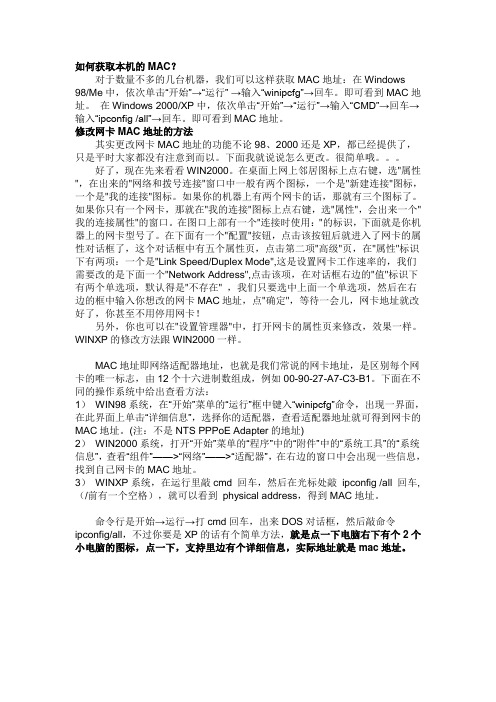
如何获取本机的MAC?对于数量不多的几台机器,我们可以这样获取MAC地址:在Windows98/Me中,依次单击“开始”→“运行” →输入“winipcfg”→回车。
即可看到MAC地址。
在Windows 2000/XP中,依次单击“开始”→“运行”→输入“CMD”→回车→输入“ipconfig /all”→回车。
即可看到MAC地址。
修改网卡MAC地址的方法其实更改网卡MAC地址的功能不论98、2000还是XP,都已经提供了,只是平时大家都没有注意到而以。
下面我就说说怎么更改。
很简单哦。
好了,现在先来看看WIN2000。
在桌面上网上邻居图标上点右键,选"属性",在出来的"网络和拨号连接"窗口中一般有两个图标,一个是"新建连接"图标,一个是"我的连接"图标。
如果你的机器上有两个网卡的话,那就有三个图标了。
如果你只有一个网卡,那就在"我的连接"图标上点右键,选"属性",会出来一个"我的连接属性"的窗口。
在图口上部有一个"连接时使用:"的标识,下面就是你机器上的网卡型号了。
在下面有一个"配置"按钮,点击该按钮后就进入了网卡的属性对话框了,这个对话框中有五个属性页,点击第二项"高级"页,在"属性"标识下有两项:一个是"Link Speed/Duplex Mode",这是设置网卡工作速率的,我们需要改的是下面一个"Network Address",点击该项,在对话框右边的"值"标识下有两个单选项,默认得是"不存在" ,我们只要选中上面一个单选项,然后在右边的框中输入你想改的网卡MAC地址,点"确定",等待一会儿,网卡地址就改好了,你甚至不用停用网卡!另外,你也可以在"设置管理器"中,打开网卡的属性页来修改,效果一样。

如何修改网卡MAC地址如何修改网卡MAC地址很多单位里,网络管理员通过封锁用户网卡MAC地址来控制用户自由上网。
下面是小编收集的资料,供大家参考!俗话说,兵来将挡,水来土掩。
他既然能够封锁,我们就有办法来突破。
下面向大家介绍几种常见的方法。
一、直接修改现在有很多网卡可以直接在其属性中自由定义其MAC地址。
右击桌面上“网上邻居”图标,在弹出的菜单中选择“属性”,在打开的窗口中打开要修改的“本地连接”属性窗口,在“常规”选项卡中单击上方的“配置”按钮,将打开的窗口再切换到“高级”选项卡,在“属性”列表中选中“Network Address”项,然后在右侧的“值”中输入12个十六进制的数字,单击“确定”保存设置重新启动系统即可。
二、注册表修改如果网卡不支持直接修改,我们就可以通过注册表来完成。
打开“运行”窗口,输入“regedit”后回车打开注册表编辑器,然后依次找到“HKEY_LOCAL_MACHINESYSTEMCurrentControlSetContro lClas s{4D36E972-E325-11CE-BFC1-08002bE10318}”,然后在下面你会看到有0000、0001、0002之类的项,查看每项下的DriverDesc 属性中的键值的网卡描述,找到自己要修改的'网卡所在位置。
找到之后则就在项下面创建一个名为“Networkaddress”的字符串值,双击创建好的字符串值,将其值设为新的网卡MAC地址。
同样再当网卡号项下的NDIParams下新建一个“NetworkAddress”项,然后把该项下的“默认”字符串值设为刚才修改的MAC地址。
修改好后,关闭注册表重新启动计算机即可。
在这里我们介绍的只是两种使用比较普遍的方法,其它的我们还可以在DOS下通过网卡的Setup程序修改,或者借助超级兔子魔法设置等工具来修改网卡的MAC地址,有兴趣的朋友可以自己研究一下。

安卓手机怎么修改mac地址有些时候我们如果绑定了某个mac,那么其他用mac就无法上网,应该怎么修改呢?店铺从网上搜集整理了3种修改安卓手机mac 地址的方法。
修改安卓手机mac 地址的方法修改安卓手机mac 地址的方法第一种:软件法下面介绍一款软件叫物理地址修改器(MacAddress)物理地址修改器(MacAddress)是Android 平台上的无线网卡物理地址修改软件。
主要功能:修改无线网卡的物理地址(需要 root 权限);支持恢复到之前的网卡物理地址设置。
需要说明的是,这个软件好像只支持华为的手机,所以我没试。
修改安卓手机mac 地址的方法第二种:修改法同样需要Root,仅适用于4.0以上的系统。
用es浏览器找到:/etc/firmware/nvram.txt文件,在修改之前需要root权限(你用哪个浏览软件,就在该软件的设置里找),千万要备份好此文件(不备份也能还原)打开nvram.txt,找到以下段落#macaddr=00:11:22:33:44:55nocrc=1#nvram_override=1修改为:macaddr=00:11:22:33:44:55nocrc=1nvram_override=1注意,把#去掉才能修改成功,00:11:22:33:44:55部分修改为你需要的地址,保存然后,不用重启,开关一次wifi,新的MAC地址就生效了修改安卓手机mac 地址的方法第三种:替换法这种好像是MTK专用首先还是要ROOT权限,另外需要台电脑在系统设置中关于手机的SIM&网络信息中可以查看到MAC(即WLAN物理地址)号码。
把他记录下来使用RE管理器找到datanvramAPCFGAPRDEB之下的WIFI文件存到电脑中用WinHex_14.2打开,就可以修改MAC地址(这个winhex要自己下载)这就MAC地址所在的位置改为你想的数符即可改好后保存替换到机器中即可。
然后从新关了启动下wifi就好了就在设置中看到你的wifi变了。

怎么修改mac物理地址有时候我们可能会需要更改电脑中网卡的物理MAC地址,那么怎么修改mac物理地址呢?接下来大家跟着小编一起来了解一下修改mac物理地址的解决方法吧。
修改mac物理地址方法一步骤一:右键单击“我的电脑”图标,选择“管理”,在弹出窗口的左侧栏中选择“设备管理器”,再在右侧栏中双击“网络适配器”,选择当前使用的网卡。
如图:步骤二:右键打开网卡的“属性”,选择“高级”选项卡,选中“网络地址”(Network Address),如图:步骤三:点击右侧的“值”,填入新的网卡物理地址(与原物理地址相区别)——12位的16进制数(只要你设定的新地址没有碰巧和别人的一样就没有问题了。
),如图:步骤四:物理地址可以运行cmd命令,执行ipconfig/all 来查看修改mac物理地址方法二一般MAC地址在网卡中是固定的,当然也有网络高手会想办法去修改自己的MAC地址。
修改自己的MAC地址有两种方法,一种是硬件修改,另外一种是软件修改。
硬件的方法就是直接对网卡进行操作,修改保存在网卡的EPROM里面的MAC地址,通过网卡生产厂家提供的修改程序可以更改存储器里的地址。
那么什么叫做EPROM呢?EPROM是电子学中一种存储器的专业术语,它是可擦写的,也就是说一张白纸你用钢笔写了一遍以后就不能再用橡皮擦去了,而EPROM这张白纸用铅笔写后可以再擦去,可以反复改变其中数据的存储器。
当然软件修改的方法就相对来说要简单得多了,在Windows中,网卡的MAC保存在注册表中,实际使用也是从注册表中提取的,所以只要修改注册表就可以改变MAC。
Windows 9x 中修改:打开注册表编辑器,在HKEY_LOCAL_MACHINE\SYSTEM\CurrentControlSet\Service\Class\Net\下的0000,0001,0002。
Windows 2000/XP中的修改:同样打开注册表编辑器,HKEY_LOCAL_MACHINE\SYSTEM\CurrentControlSet\Control\Class\4D36E970-E325-11CE-BFC1-08002BE10318 中的0000,0001,0002中的DriverDesc,如果在0000找到,就在0000下面添加字符串变量,命名为“NetworkAddress”,值为要设置的MAC地址,例如:000102030405完成上述操作后重启就好了。

如今大家都是ADSL上网,当你查网费时就会发现,每次上网电信都会记录下你的网卡MAC地址,这是因为IP地址是动态的(每次上网都不同),而MAC 地址却是不变的──每张网卡都有一个与众不同的MAC(物理)地址,因此MAC地址就成了客户的网上身份证,通过记录MAC地址,即可确认是你上的网!一、MAC地址的用途MAC地址在网卡中是固定的,每张网卡的MAC地址都不一样。
网卡在制作过程中,厂家会在它的EPROM里面烧录上一组数字,这组数字,每张网卡都各不相同,这就是网卡的MAC(物理)地址。
由于MAC地址的唯一性,因此它主要用来识别网络中用户的身份。
例如ADSL上网时,电信用它来记费,确认是你上的网;在校园网中,MAC地址也可以用来识别用户。
对于校园网的正式用户,其MAC地址会登记在服务器端,假如你是非法用户,服务器中就没有你的网卡MAC地址,这样当你试图连上网时,服务器就会立刻认出你、阻止你连上网络。
二、MAC地址是可以修改的有些场合,例如冒充网络中的正式用户,就需要修改你的网卡MAC。
要修改MAC地址,你可以通过硬件的方法实现,即利用网卡厂家提供的修改程序来烧录网卡的EEPROM,这样做虽然可行,但是风险很大、操作也复杂,即使你很有经验,也难免在操作中出现错误。
其实你完全没必要用烧录方法、修改网卡中的MAC地址。
要知道Windows 安装的时候,会自动从网卡中读入MAC地址,把它存放在注册表中以备后用。
当数据在网络中传输时,从网卡发出的数据包中要求有一个源MAC地址,这个MAC地址就是从注册表中读取的(并非从网卡中读取的),因此只要你修改了注册表中的MAC地址,就相当于改了网卡EEPROM中的MAC地址,两者实际效果是完全相同的!三、修改注册表中MAC的方法1、使用软件修改本方法适用于所有类型的网卡。
在不同的Windows下,要用不同的软件修改MAC。
(1)Win2003/XP/2000如果你的系统是Win2003/XP/2000,可以使用SMAC(下载地址/smac/#Download)。

修改MAC地址的方法网卡的MAC地址是固化在网上EPROM中的物理地址,是一块网卡的“身份证”,通常为48位。
在平常的应用中,有很多方面与MAC地址相关,如有些软件是和MAC地址绑定的,没有允许的MAC地址,软件就无法运行;局域网里,管理人员常常将IP与客户机的MAC地址绑定,以方便管理,万一用户的网卡坏掉了,自行更改网卡后必须向管理人员申请更改绑定的MAC地址,这样就比较麻烦。
在这种时候,如果我们能够更改一下网卡的MAC地址,那就方便多了。
实际上,修改网卡的MAC地址是很容易的,我们既可以在作系统中通过软件来修改网卡的MAC地址,而实际的网卡MAC地址不变,以达到欺骗软件的目的;也可以用工具直接更改网卡的实际MAC地址。
一、瞒天过海1.修改注册表几乎所有的网卡驱动程序都可以被NdisReadNetworkAddress参数调用,以便从注册表中读取一个用户指定的MAC地址。
当驱动程序确定这个MAC地址是有效的,就会将这个MAC地址编程入其硬件寄存器中,而忽略网卡固有的MAC地址。
我们通过手工修改Windows 的注册表就可以达到目的。
在Winodws 98下运行Windows的注册表编辑器,展开“HKEY_LOCAL_MACHINE\System\Current ControlSet\Services\Class\Net”,会看到类似“0000”、“0001”、“0002”的子键。
从“0000”子键开始点击,依次查找子键下的“DriverDesc”键的内容,直到找到与我们查找的目标完全相同的网卡注册表信息为止。
当找到正确的网卡后,点击下拉式菜单“编辑/新建/字符串”,串的名称为“Networkaddress”,在新建的“Networkaddress”串名称上双击鼠标就可以输入数值了。
输入你想指定的新的MAC地址值。
新的MAC地址应该是一个12位的十六进制数字或字母,其间没有“-”,类似“000000000000”的这样的数值(注意,在Windows 98和Windows 2000/XP 中具体键值的位置稍有不同,大家可通过查找功能来寻找)。

修改MAC.txt化解方法:手动修改IP和MAC地址。
既然IP与MAC地址绑定,修改MAC肯定也要修改IP。
一般MAC地址在网卡中是固定的,当然也有网络高手会想办法去修改自己的MAC地址。
修改自己的MAC地址有两种方法,一种是硬件修改,另外一种是软件修改。
硬件的方法就是直接对网卡进行操作,修改保存在网卡的EPROM里面的MAC地址,通过网卡生产厂家提供的修改程序可以更改存储器里的地址。
那么什么叫做EPROM呢?EPROM是电子学中一种存储器的专业术语,它是可擦写的,也就是说一张白纸你用钢笔写了一遍以后就不能再用橡皮擦去了,而EPROM这张白纸用铅笔写后可以再擦去,可以反复改变其中数据的存储器。
当然软件修改的方法就相对来说要简单得多了,在Windows中,网卡的MAC保存在注册表中,实际使用也是从注册表中提取的,所以只要修改注册表就可以改变MAC。
Windows 2000/XP中的修改:同样打开注册表编辑器:HKEY_LOCAL_MACHINE\SYSTEM\CurrentControlSet\Control\Class\4D36E970-E325-11CE-BFC1-08002BE10318 中的0000,0001,0002中的DriverDesc,如果在0000找到,就在0000下面添加字符串变量,命名为“NetworkAddress”,值为要设置的MAC地址,例如:000102030405完成上述操作后重启就好了。
一般网卡发出的包的源MAC地址并不是网卡本身写上去的,而是应用程序提供的,只是在通常的实现中,应用程序先从网卡上得到MAC地址,每次发送的时候都用这个MAC作为源MAC而已,而注册表中的MAC地址是在Windows安装的时候从网卡中读入的,只要你的操作系统不重新安装应该没有问题.另一种修改MAC的方法:打开本地连接的属性,在“常规”里面,有一个“配置”,然后点“高级”,选“network address”,选中“值”,在里面填写数据。

修改mac地址的方法在使用Mac电脑时,有时候我们需要修改Mac地址来实现一些特定的功能或者解决一些网络问题。
Mac地址(Media Access Control Address)是网络设备的物理地址,它是由网络适配器制造商分配的,用于唯一标识网络设备。
如果你需要修改Mac地址,下面我将介绍几种方法供你参考。
方法一,通过系统设置修改Mac地址。
1. 首先,点击屏幕左上角的苹果图标,选择“系统偏好设置”。
2. 在系统偏好设置中,找到并点击“网络”。
3. 在网络设置中,选择你想要修改Mac地址的网络连接,比如Wi-Fi或者以太网。
4. 点击“高级”按钮,然后选择“硬件”选项卡。
5. 在硬件选项卡中,你可以看到“MAC地址”这一栏,点击“手动”并输入你想要设置的新的Mac地址。
6. 输入完毕后,点击“确定”保存设置,然后关闭系统偏好设置窗口。
方法二,通过终端修改Mac地址。
1. 打开“终端”应用程序,你可以在“应用程序”文件夹中找到它。
2. 在终端中,输入以下命令来查看当前网络接口的Mac地址:ifconfig en0 | grep ether。
(en0是网络接口的名称,你可以根据自己的实际情况替换成其他名称)。
3. 接着,输入以下命令来关闭网络接口:sudo ifconfig en0 down。
4. 然后,输入以下命令来修改Mac地址:sudo ifconfig en0 ether 新的Mac地址。
(新的Mac地址是你想要设置的新地址,注意用冒号分隔每一组字符)。
5. 最后,输入以下命令来重新启用网络接口:sudo ifconfig en0 up。
方法三,通过第三方工具修改Mac地址。
除了系统自带的设置和终端命令,你还可以使用一些第三方工具来修改Mac地址。
比如,一些网络安全工具或者网络优化工具都提供了Mac地址修改的功能,你可以根据自己的需求选择合适的工具来使用。
无论你选择哪种方法来修改Mac地址,都需要注意以下几点:1. 在修改Mac地址之前,最好备份一下原来的Mac地址,以防万一需要恢复。
一般MAC地址在网卡中是固定的,当然也有网络高手会想办法去修改自己的MAC地址。
修改自己的MAC地址有两种方法,一种是硬件修改,另外一种是软件修改。
硬件的方法就是直接对网卡进行操作,修改保存在网卡的EPROM里面的MAC地址,通过网卡生产厂家提供的修改程序可以更改存储器里的地址。
那么什么叫做EPROM呢?EPROM是电子学中一种存储器的专业术语,它是可擦写的,也就是说一张白纸你用钢笔写了一遍以后就不能再用橡皮擦去了,而EPROM这张白纸用铅笔写后可以再擦去,可以反复改变其中数据的存储器。
当然软件修改的方法就相对来说要简单得多了,在Windows中,网卡的MAC保存在注册表中,实际使用也是从注册表中提取的,所以只要修改注册表就可以改变MAC。
Windows 9x中修改:打开注册表编辑器,在HKEY_LOCAL_MACHINE\SYSTEM\CurrentControlSetService\Class\Net\下的0000,0001,0002。
Windows 2000/XP中的修改:同样打开注册表编辑器,HKEY_LOCAL_MACHINE\SYSTEM\CurrentControlSet\ControlClass\4D36E970-E325-1 1CE-BFC1-08002BE10318 中的0000,0001,0002中的DriverDesc,如果在0000找到,就在0000下面添加字符串变量,命名为“NetworkAddress”,值为要设置的MAC地址,例如:000102030405完成上述操作后重启就好了。
一般网卡发出的包的源MAC地址并不是网卡本身写上去的,而是应用程序提供的,只是在通常的实现中,应用程序先从网卡上得到MAC地址,每次发送的时候都用这个MAC作为源MAC而已,而注册表中的MAC地址是在Windows安装的时候从网卡中读入的,只要你的操作系统不重新安装应该侍獠淮蟆?MAC(Media Access Control, 介质访问控制)MAC地址是烧录在Network Interface Card(网卡,NIC)里的.MAC地址,也叫硬件地址,是由48比特长(6字节),16进制的数字组成.0-23位是由厂家自己分配.24-47位,叫做组织唯一标志符(organizationally unique ,是识别LAN(局域网)节点的标识。
其中第40位是组播地址标志位。
网卡的物理地址通常是由网卡生产厂家烧入网卡的EPROM(一种闪存芯片,通常可以通过程序擦写),它存储的是传输数据时真正赖以标识发出数据的电脑和接收数据的主机的地址。
也就是说,在网络底层的物理传输过程中,是通过物理地址来识别主机的,它一般也是全球唯一的。
比如,著名的以太网卡,其物理地址是48bit(比特位)的整数,如:44-45-53-54-00-00,以机器可读的方式存入主机接口中。
以太网地址管理机构(除了管这个外还管别的)(IEEE)(IEEEE:电气和电子工程师协会)将以太网地址,也就是48比特的不同组合,分为若干独立的连续地址组,生产以太网网卡的厂家就购买其中一组,具体生产时,逐个将唯一地址赋予以太网卡。
形象的说,MAC地址就如同我们身份证上的身份证号码,具有全球唯一性。
要干什么?O(∩_∩)O哈哈~Linux 的首先必须关闭网卡设备,否则会报告系统忙,无法更改。
命令是:/sbin/ifconfig eth0 down修改MAC 地址,这一步较Windows 中的修改要简单。
命令是:/sbin/ifconfig eth0 hw ether 00:AA:BB:CCD:EE重新启用网卡/sbin/ifconfig eht0 up网卡的MAC 地址更改就完成了/////////////////////////////////////////////////////////////////////Linux:/etc/sysconfig/network-scripts/ifcfg-ethx (x为你的网卡接口号)编辑输入一行:MACADDR=00:11:22:33:44:55(写上你要更改的mac地址)然后在命令行键入service network restartok了:)//////////////////////////////////////////////////////////////////////////大都是干坏事的吧一来有些公司做的软件是认mac地址的,有的是从网卡上的eeprom中读取,有的仅仅是从注册表读取(比如Cadence公司某些电路设计软件),对于后者,破起来太简单了而对前者呢,只能跑到大街上买块驱动加参数就可以改写eeprom中mac地址的网卡了,听我一个同学讲realtek也提供了程序改写eeprom。
good!二来改mac地址可以攻击别人而不被发现三来可以偷懒,当网管把你的ip地址和mac地址绑定的时候,换了网卡也不需要和网管打招呼,不过这样一来有国际路由的机器就要一天到晚开着机器了,piapia呀,特别是收到seic帐单的时候还有为了方便,比如我,把mac地址改成AA-BB-CC-DD-EE-FF,整齐好看下面的方法其实是平时在水木hacker版晃悠的时候收集的,win9x、winnt、win2k下都试过,没问题。
Win98下改网卡地址的方法:reek(town)转载的一文---"Re: 有谁知道如何改网卡的MAC地址吗?(空)" 的启发及freetalk (glasseye)的提示下, 经过自己的多次尝试得出的操作方法。
在此贴出以供同仁参考。
网卡真正的MAC地址是在EPROM中的,可以通过专门的程序修改,不少网卡的厂商都能提供。
比如PCI-RTL8029,便可到realtek公司的主页上下载一个修改EPROM的小程序。
在Win9x和winnt 3.5、4.0下,网卡驱动程序使用NDIS规范与操作系统通信。
MAC地址被存储在操作系统的某存储单元内,这时可以通过修改该内容达到目的而不用修改你的EPROM内容。
1、首先打开注册表,找到HKEY_LOCAL_MACHINEsystemCurrentcontrolsetservicesclasseset000、0001、0002等下,观察DriverDesc内容为你要修改的网卡的描述。
2、在其下,添一个字符串,名字为NetworkAddress,值设为你要的MAC地址,要连续写。
如004040404040。
3、然后到其下NDIparams中加一项NetworkAddress的主键,在该主键下添加名为default 的字符串,其值写你要设的mac地址,要连续的写,如004040404040。
3、然后到其下NDIparams中加一项NetworkAddress的主键,在该主键下添加名为4、在NetworkAddress的主键下继续添加名为ParamDesc的字符串,其作用为指定Network-Address主键的描述,其值可为“MAC Address”,这样以后打开网络邻居的属性,双击相应网卡项会发现有一个高级设置,其下存在MAC Address 的选项,就是你在注册表中加的新项NetworkAddress,以后只要在此修改MAC地址就可以了。
5、关闭注册表,重新启动,你的网卡地址已改。
打开网络邻居的属性,双击相应网卡项会发现有一个MAC Address的高级设置项。
用于直接修改MAC地址。
一些网卡如d-link的de220在安装时,会自动在注册表中加入这些项目,你只需修改值就可以了。
1、2步骤用于修改当前(下一次启动)时MAC 地址。
3、4步骤用于在网络属性的网卡属性中添加相应高级属性。
*******************************************************************************************WinNT下改网卡地址的方法:打开注册表,HKEY_LOCAL_MACHINE->SYSTEM->CurrentControlSet->Services假设我的网卡是ne2000,找到NE2000与NE20001的键值(不知道怎么回事,我这里关于NE2000的键有两个,为保险,都做如下修改),在Parameters项里添加字串值:名称:NetworkAddress数据:“004040404040” (这里就是你要改的mac值,可自己随便填12位)然后重新启动计算机,ipconfig看一下,就知道改好了没。
**************************************************************************************************Win2k下改网卡地址的方法:一般来说,如果不是选择NE2000 COMPATIBLE安装的驱动,在网卡的属性里面会有一个高级页,其中会有NETWORK ADDRESS的选项,这样你就可以设置啦。
这个方法在WIN98中也适用。
我的WIN2K网卡就是这样装好的,而且有意思的是,我的网卡没有2K的驱动,只有尝试选择其他的NE2000兼容网卡安装驱动,在2K的硬件安装向导里,如果配置成功,最后一定不会出现驱动不匹配的信息,不用重启来检验了,真的不错。
另外,如果你想改注册表的话,就这样,在HKEY_LOCAL_MACHINESYSTEMCurrentControlSetControlClass{4D36E972-E325-11CE-BFC1-08002BE10318}下,(这个项对应的是网卡配置)找到你的ETHERNET网卡项000x,然后添加或修改一个名为Network Address的字符串值,填入你需要修改的MAC地址就可以了1、简单的修改方法在桌面上的“网上邻居”图标上单击右键,选择“属性”,在弹出的“网络连接”的对话框中,在“本地连接”图标上单击右键,选择“属性”,会弹出一个“本地连接属性”的对话框,单击“配置”按钮,选择“高级”,选中左栏“属性”中“Network Address”(其实,并非所有的网卡,对物理地址的描述都用“Network Address”,如Intel的网卡便用“Locally Administered Address”来描述,只要在右栏框中可以找到“值”这个选项就可以了),然后选中右栏框“值”中的上面一个单选项(非“不存在”),此时便可在右边的框中输入想改的网卡MAC地址,形式如“000B6AF6F4F9”。
点击“确定”按钮,修改就完成了。
2、注册表修改方法第1步,单击“开始”,选中“运行”,键入“regedit”调出注册表。